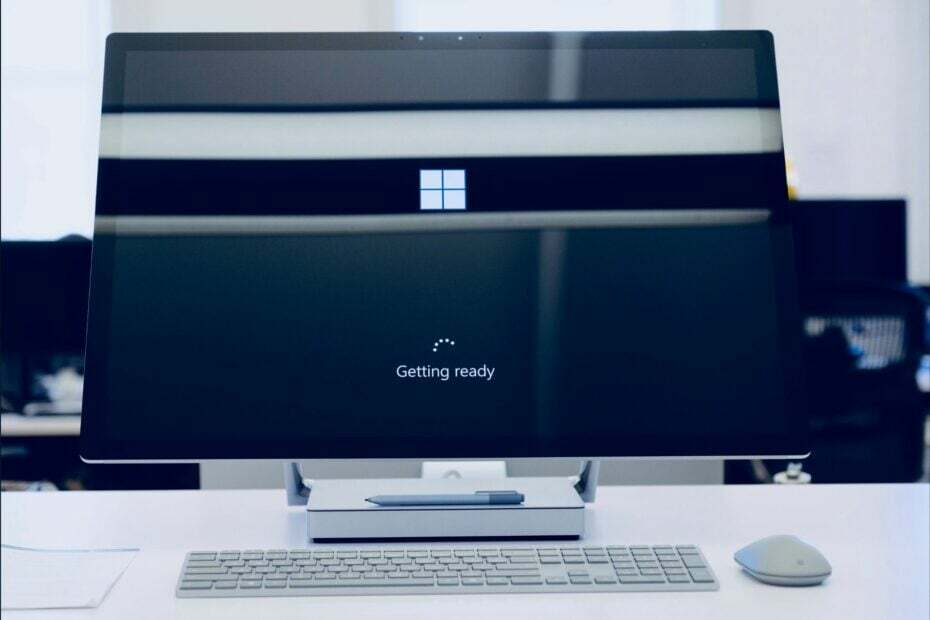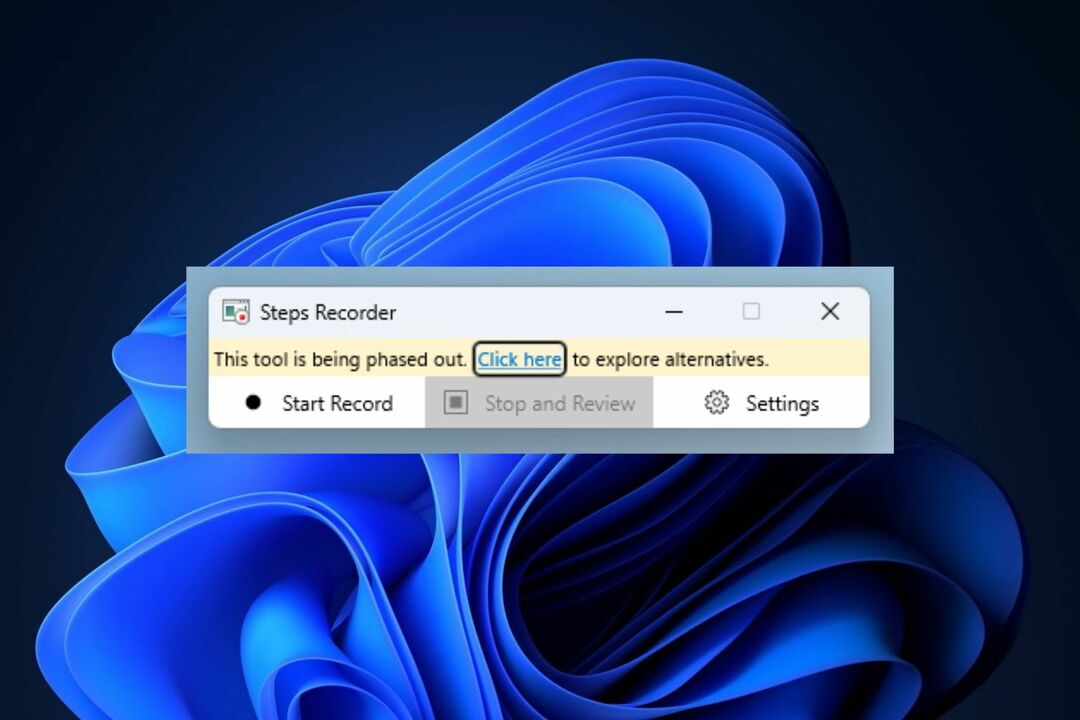Descubra lo que funcionó para otros usuarios
- Actualizaciones de Windows instala automáticamente actualizaciones nuevas a medida que están disponibles. Sin embargo, Windows 10 le permite decidir cuándo y cómo obtener las actualizaciones más recientes.
- Los usuarios a menudo describen que reciben el error 0x80248014 cuando no pueden buscar actualizaciones.
- Resolver este problema es simple y, en la mayoría de los casos, restablecer los componentes de red será suficiente.
- Sin embargo, este problema también está relacionado con las compras de Microsoft Store.
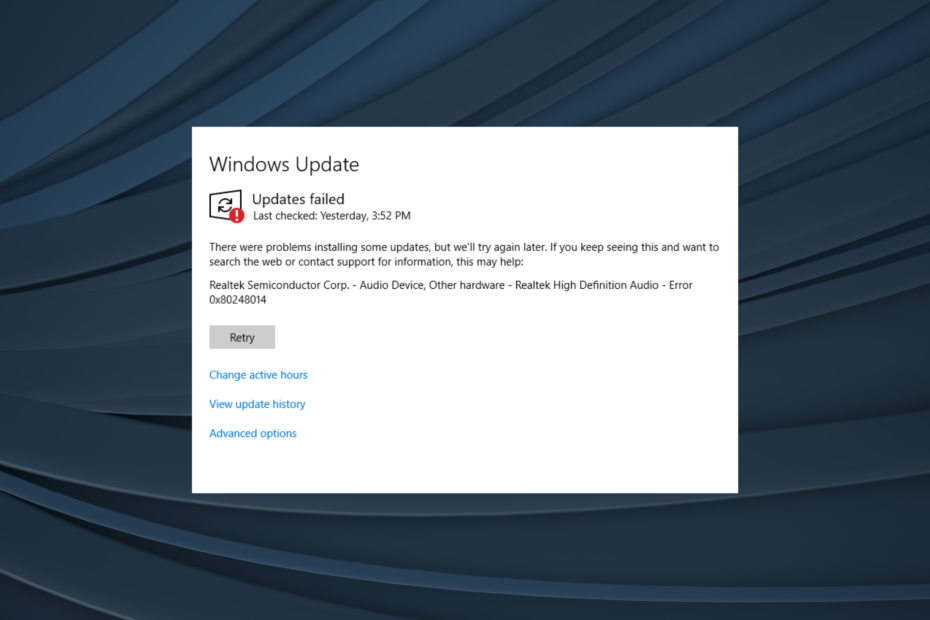
XINSTALAR HACIENDO CLIC EN EL ARCHIVO DE DESCARGA
Este software reparará errores informáticos comunes, lo protegerá de la pérdida de archivos, malware, fallas de hardware y optimizará su PC para obtener el máximo rendimiento. Solucione problemas de PC y elimine virus ahora en 3 sencillos pasos:
- Descargar la herramienta de reparación de PC Restoro que viene con tecnologías patentadas (patente disponible aquí).
- Hacer clic Iniciar escaneo para encontrar problemas de Windows que podrían estar causando problemas en la PC.
- Hacer clic Repara todo para solucionar problemas que afectan la seguridad y el rendimiento de su computadora.
- Restoro ha sido descargado por 0 lectores este mes.
Los usuarios informaron que los errores de descarga 0x80248014 aparecen en dos casos: cuando no pueden buscar actualizaciones y cuando no pueden completar una compra en Microsoft Store.
Tenemos soluciones para ambos problemas, así que solo siga las instrucciones de este artículo.
¿Cómo puedo solucionar el error de descarga 0x80248014?
- ¿Cómo puedo solucionar el error de descarga 0x80248014?
- 1. Restablecer componentes de red
- 2. Eliminar la carpeta de distribución de software
- 3. Ejecute el Solucionador de problemas
- 4. Ejecute el escaneo SFC
- 5. Ejecute el DISM
- 6. Limpiar DNS
- ¿Cómo puedo corregir el código de error 0x80248014 en Microsoft Store?
- 1. Ejecute el Solucionador de problemas
- 2. Deshabilitar UAC
1. Restablecer componentes de red
Hay una solución simple para el código de error 0x80248014 que le impide buscar actualizaciones.
Simplemente siga estos pasos para resolver el código de error 0x80248014, para que pueda buscar actualizaciones normalmente nuevamente:
- Haga clic con el botón derecho en el botón Menú Inicio y elija Símbolo del sistema (Administrador).
- Ingrese el siguiente comando y presione Entrar: parada neta WuAuServ
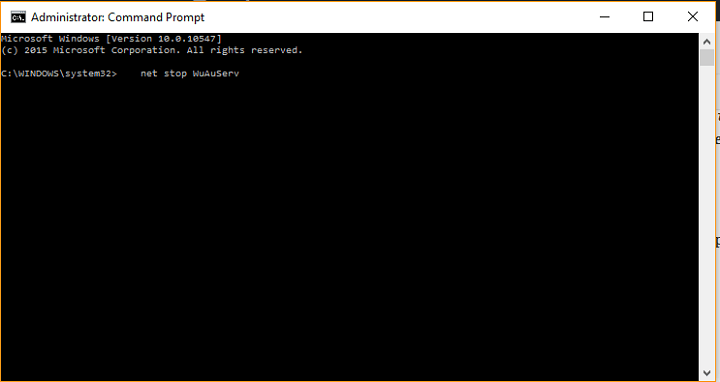
- Ahora, pase lo siguiente en Buscar y presione Entrar: %windir%
- En la carpeta de Windows, busque la carpeta SoftwareDistribution y cámbiele el nombre a SDold.

- Abra el símbolo del sistema (administrador) nuevamente e ingrese el siguiente comando: inicio neto WuAuServ
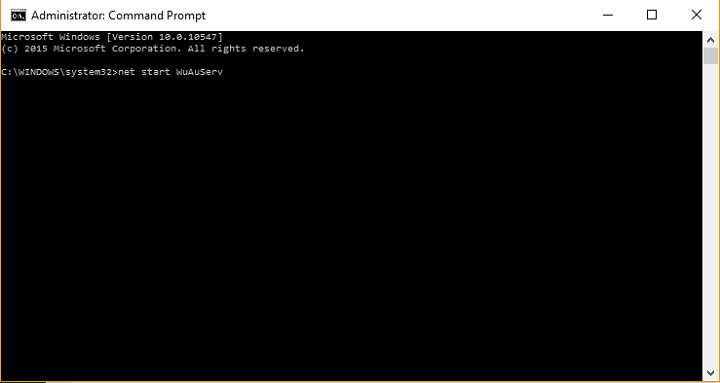
- Intente buscar actualizaciones de nuevo
Este error probablemente ocurrió debido al archivo de actualización dañado, que eliminamos cambiando el nombre de la carpeta SoftwareDistribution.
La mayoría de los usuarios han informado que la eliminación de la carpeta Distribución de software les ayudó a resolver el código de error 0x80248014, y espero que también le ayude a usted.
2. Eliminar la carpeta de distribución de software
La carpeta de distribución de software es la carpeta de Windows más importante para las actualizaciones. Es decir, todos los archivos y datos de actualizaciones se almacenan en esta carpeta.
Por lo tanto, si hay corrupción en su interior, es probable que tenga problemas para instalar las actualizaciones. Entonces, vamos a restablecer esta carpeta para resolver el problema.
Pero antes de restablecer la carpeta de distribución de software, debemos detener el servicio de actualización de Windows:
- Vaya a Buscar, escriba servicios.msc, E ir a Servicios.
- En la lista de Servicios, busque actualizacion de Windows.
- Haga clic con el botón derecho y vaya a Propiedades, entonces escoge Desactivar.
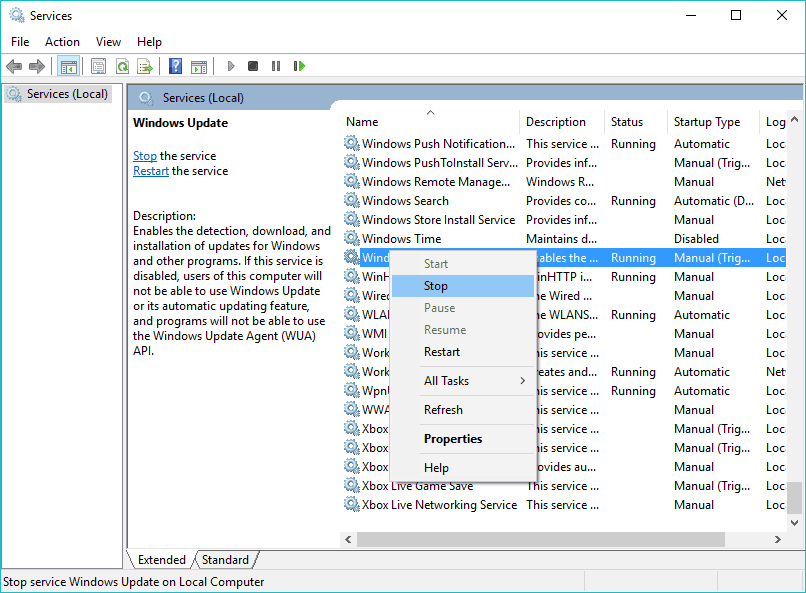
- Reinicia tu computadora.
Ahora que el servicio de actualización de Windows está deshabilitado, vamos a eliminar (renombrar) la carpeta SoftwareDistribution:
- Vaya a C: Windows y busque el Distribución de software carpeta.
- Cambiar el nombre de la carpeta a Distribución de software. VIEJO (puede eliminarlo, pero es más seguro si lo dejamos ahí).
- Reinicia tu computadora.
Una vez que haga eso, vaya y vuelva a habilitar el servicio de actualización de Windows:
- Una vez más, navegue a Servicios y busque Windows Update y, en Propiedades, cambie de Desactivado a Manual.
- Reinicie su computadora una vez más.
- Buscar actualizaciones.
3. Ejecute el Solucionador de problemas
Si aún experimenta este error de actualización, también puede probar el nuevo Solucionador de problemas en Windows 10.
Este solucionador de problemas se ocupa de una amplia gama de problemas del sistema, incluidos los errores de actualización. Pero solo está disponible en Windows 10 Creators Update o posterior.
Consejo de experto:
PATROCINADO
Algunos problemas de la PC son difíciles de abordar, especialmente cuando se trata de repositorios dañados o archivos de Windows faltantes. Si tiene problemas para corregir un error, es posible que su sistema esté parcialmente dañado.
Recomendamos instalar Restoro, una herramienta que escaneará su máquina e identificará cuál es la falla.
haga clic aquí para descargar y empezar a reparar.
Aquí se explica cómo usar el Solucionador de problemas de Windows 10:
- Ir a la configuración.
- Dirigirse a Actualizaciones y Seguridad > Solucionar problemas.
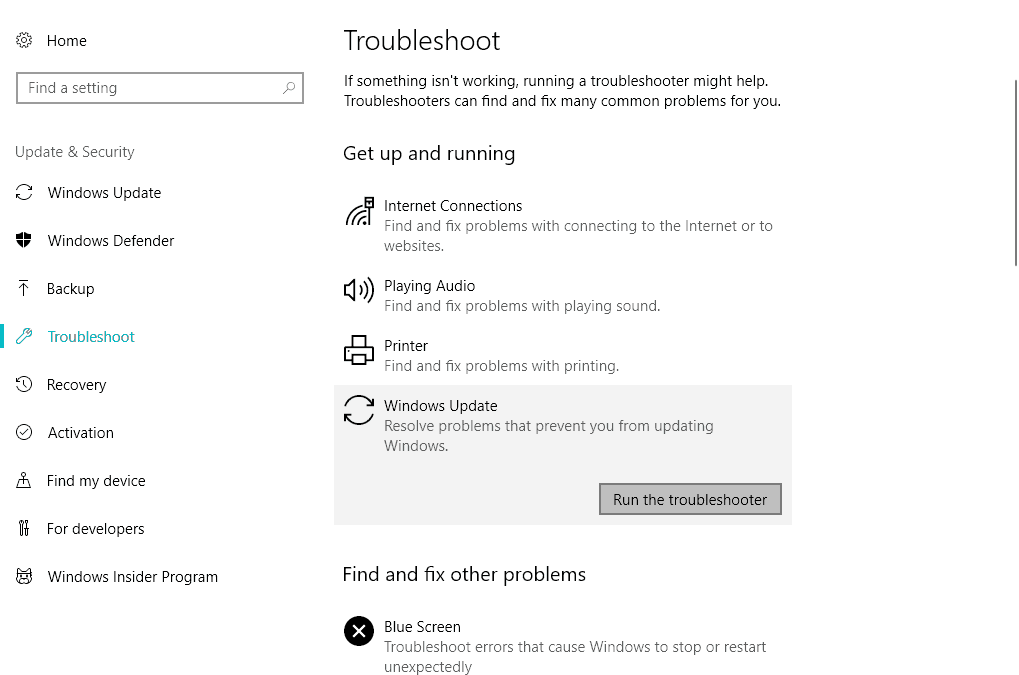
- Ahora, haz clic actualizacion de Windowsy elija Ejecutar el solucionador de problemas.
- Siga más instrucciones en pantalla.
Como alternativa, puede utilizar una herramienta de solución de problemas de terceros. Elige uno de nuestros gran lista.
- 0x800704C6: Cómo solucionar este error de Microsoft Store
- Código de error 0x8024500c: qué es y cómo solucionarlo
4. Ejecute el escaneo SFC
Otro solucionador de problemas que puede probar es el SFC escanear. Esta es una herramienta universal que también se ocupa de varios errores del sistema. Aquí se explica cómo ejecutar el escaneo SFC en Windows 10:
- Vaya a Buscar, escriba cmd en el cuadro de búsqueda y luego haga clic con el botón derecho en Símbolo del sistema.
- Haga clic en Ejecutar como administrador. (Si se le solicita una contraseña de administrador o una confirmación, escriba la contraseña o haga clic en Permitir).
- En el símbolo del sistema, escriba el siguiente comando y luego presione ENTRAR: sfc /escanear ahora
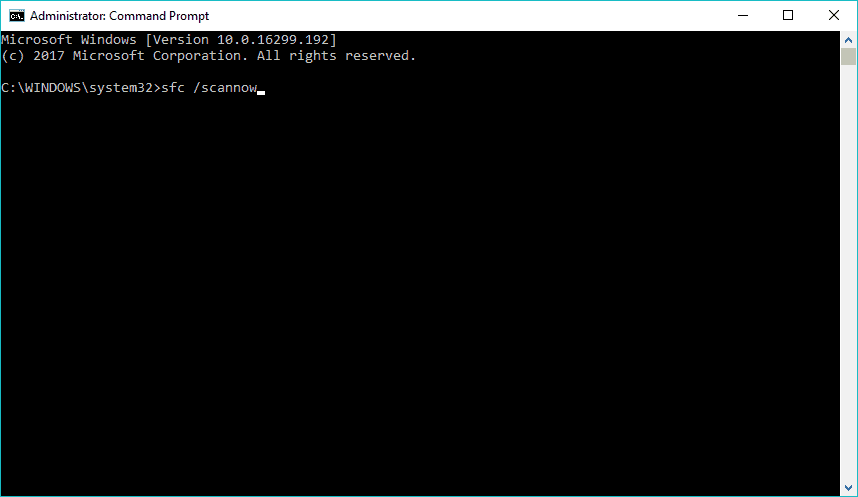
5. Ejecute el DISM
Y finalmente, el último solucionador de problemas que voy a mencionar en este artículo también es el más poderoso: Administración y mantenimiento de imágenes de implementación (DISM).
Por lo tanto, si los dos solucionadores de problemas anteriores no lograron resolver el problema, también puede intentarlo con este.
Aquí se explica cómo ejecutar DISM en Windows 10:
- Abra el símbolo del sistema como se muestra arriba.
- Ingrese el siguiente comando y presione Entrar: DISM.exe /En línea /Imagen de limpieza /Restorehealth
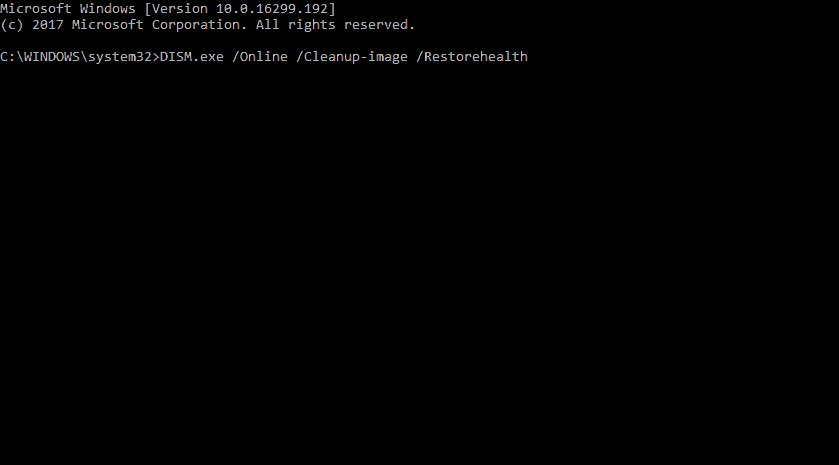
- Espera a que termine el proceso.
- Reinicia tu computadora.
- En caso de que DISM no pueda obtener archivos en línea, intente usar su USB o DVD de instalación. Inserte medios y escriba el siguiente comando: DISM.exe /En línea /Imagen de limpieza /RestoreHealth /Fuente: C: RepairSourceWindows /LimitAccess
- Asegúrese de reemplazar el C: ReparaciónFuenteWindows ruta de su DVD o USB.
- Siga más instrucciones en pantalla.
¡Aprenda todo lo que hay que saber sobre DISM con nuestra guía completa!
6. Limpiar DNS
Y finalmente, si ninguna de las soluciones anteriores funcionó, lo último que intentaremos es vaciar el DNS. Así es como se hace:
- Comenzar Símbolo del sistema como administrador. Para hacer eso presione Tecla de Windows + X y elige Símbolo del sistema (administrador) del menú.
- Cuando se abra el Símbolo del sistema, ingrese las siguientes líneas antes de cerrar el Símbolo del sistema y reiniciar su PC:
- ipconfig /liberar
- ipconfig /flushdns
- y ipconfig/renovar
¿Cómo puedo corregir el código de error 0x80248014 en Microsoft Store?
1. Ejecute el Solucionador de problemas
Vamos a ejecutar el Solucionador de problemas una vez más, pero esta vez revisaremos el hardware:
- Ir a la configuración.
- Dirigirse a Actualizaciones y Seguridad > Solucionar problemas.
- Ahora, haz clic Dispositivos de hardwarey elija Ejecutar el solucionador de problemas.
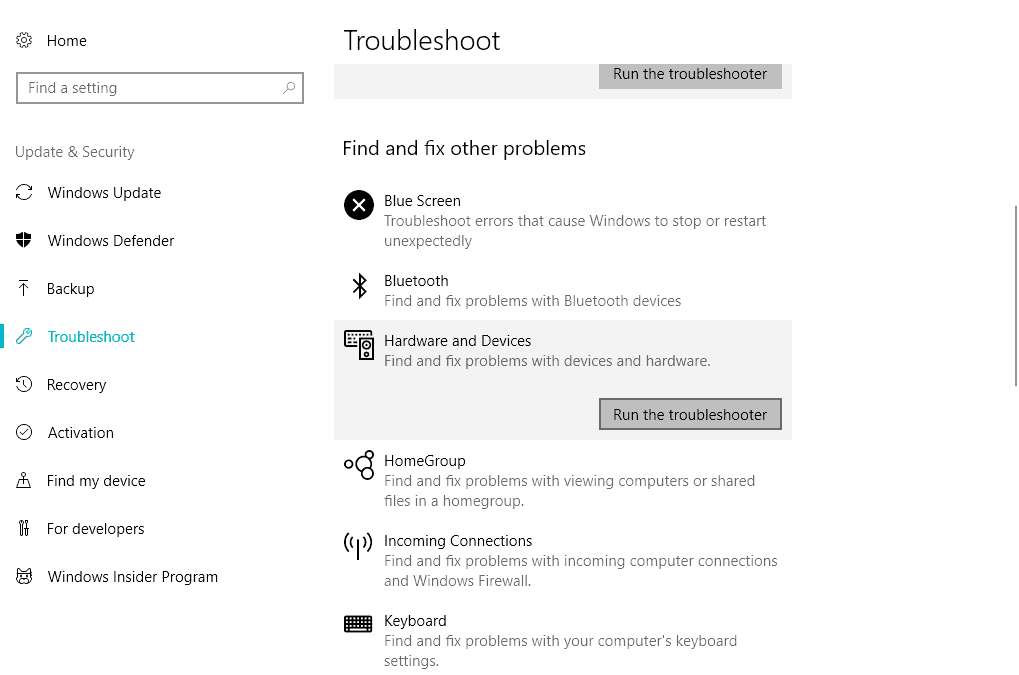
- Siga más instrucciones en pantalla.
¿Ocurrió un error al cargar el solucionador de problemas? ¡No entrar en pánico! ¡Consulta nuestra guía para resolver el problema!
2. Deshabilitar UAC
Y finalmente, intentemos deshabilitar el Control de cuentas del usuario, también:
- Ve a Buscar y escribe cuenta de usuario. Elegir Control de cuentas del usuario del menú.
- Ajustes de control de la cuenta de usuario aparecerá la ventana. Mueva el control deslizante completamente hacia abajo para Nunca notifique y haga clic DE ACUERDO para guardar los cambios.
Esperamos que haya logrado corregir el error de actualización de Windows 0x80248014, así como el error con el mismo nombre que aparece en Microsoft Store.
Háganos saber cómo le fue en la sección de comentarios a continuación.